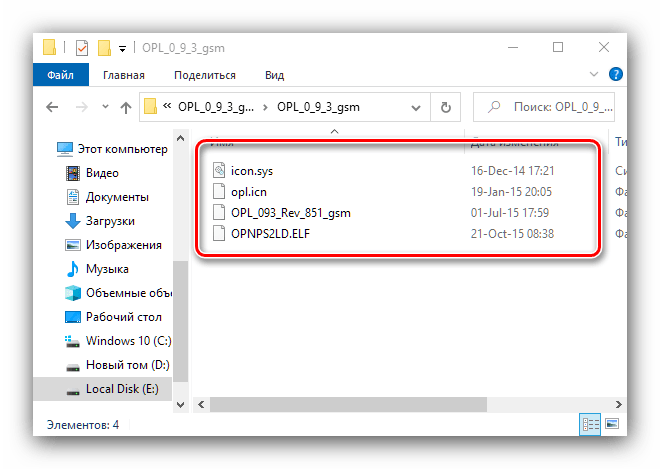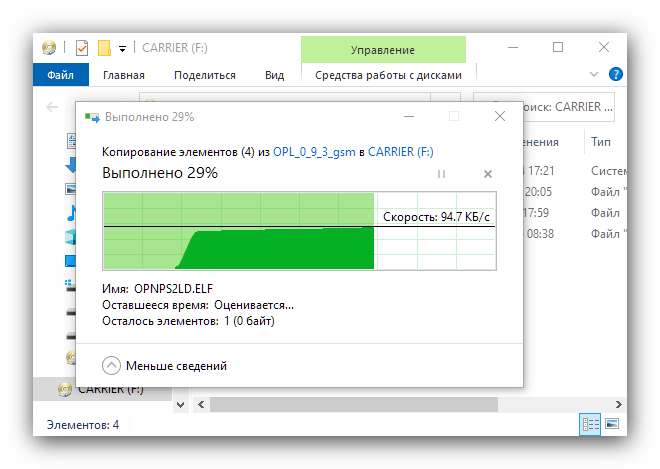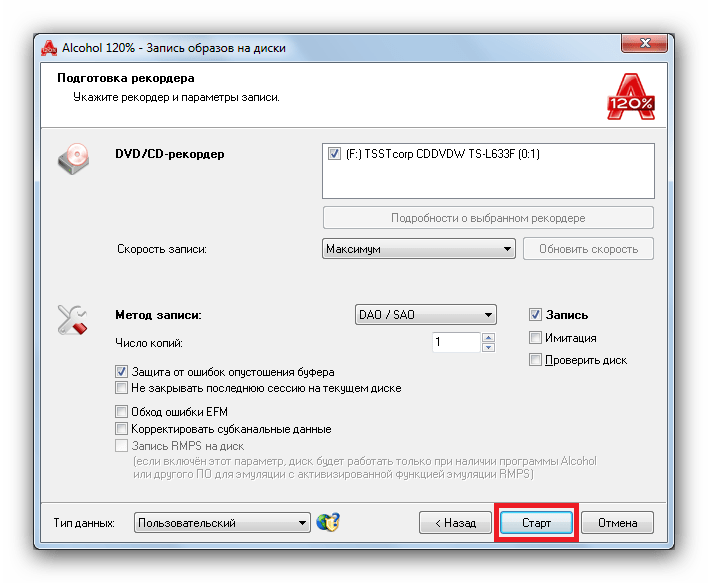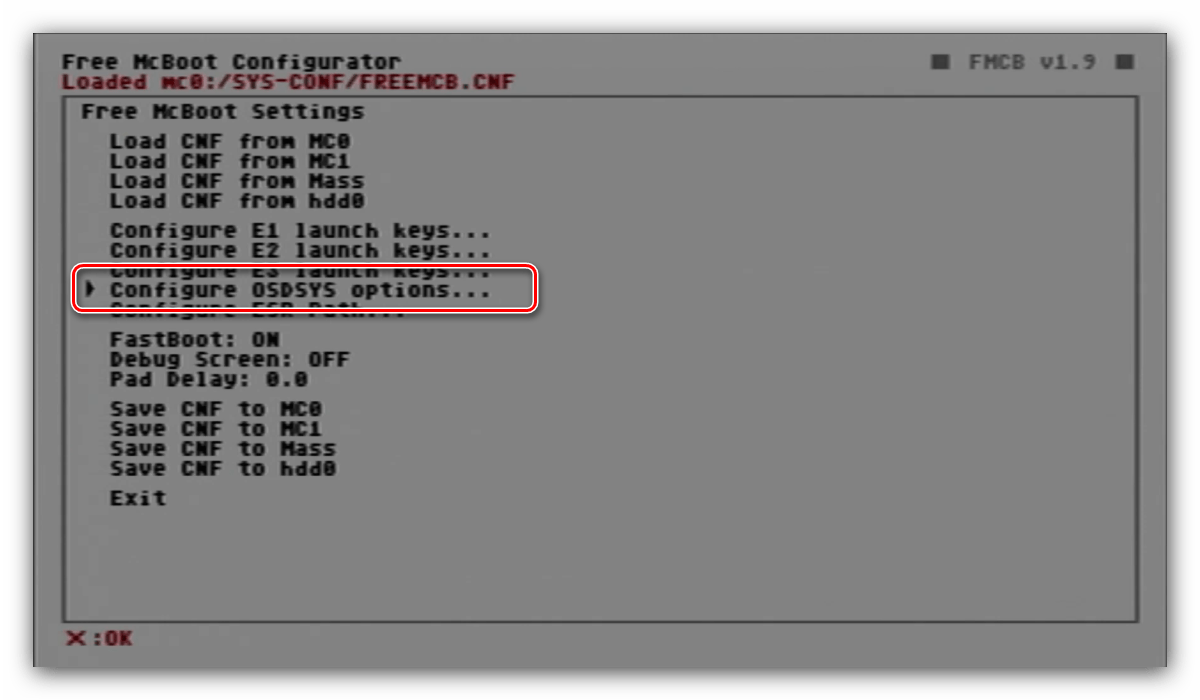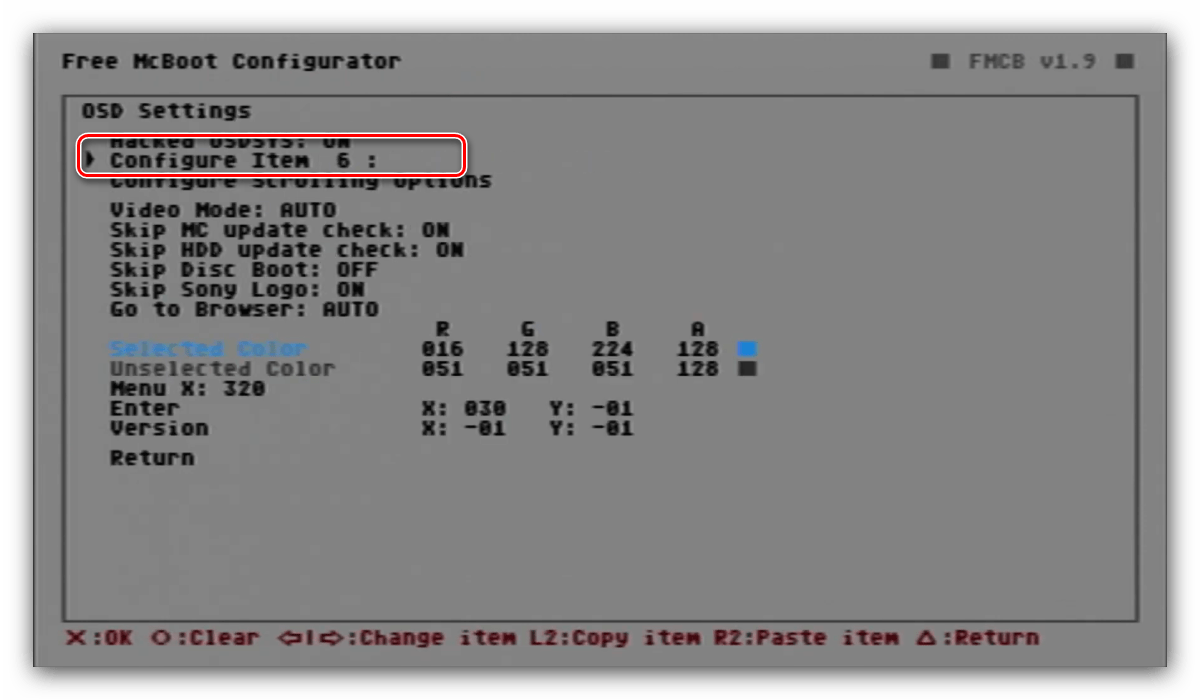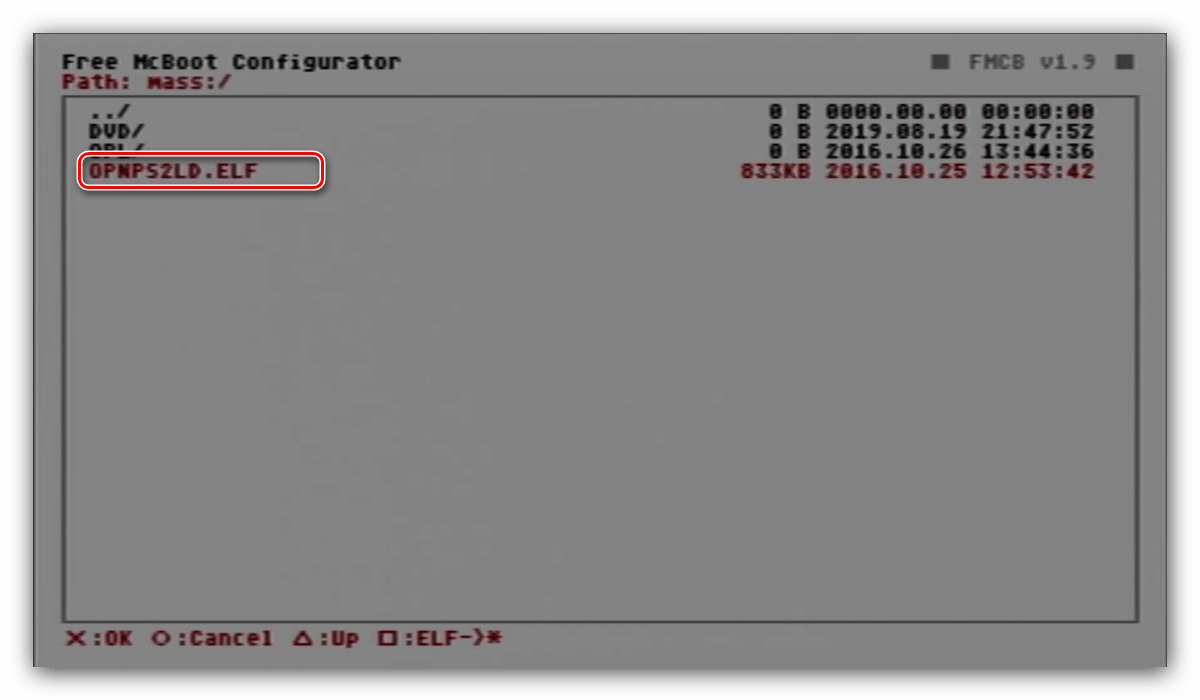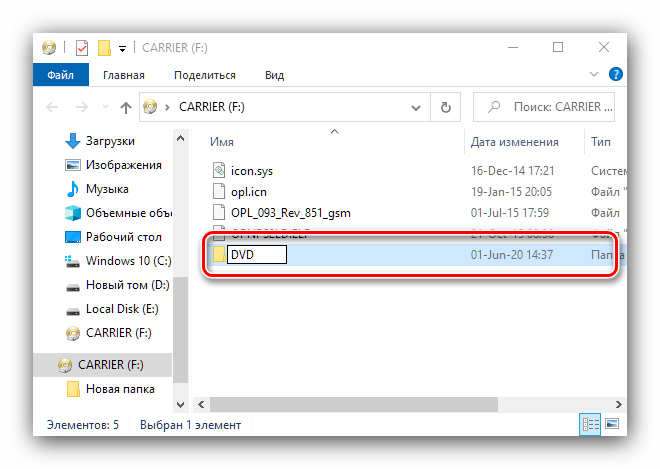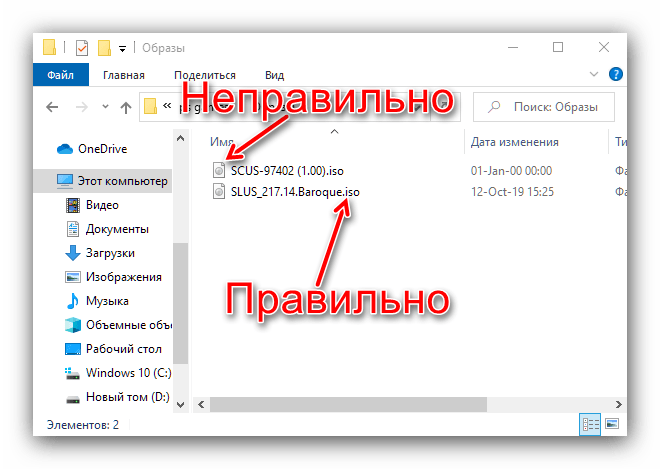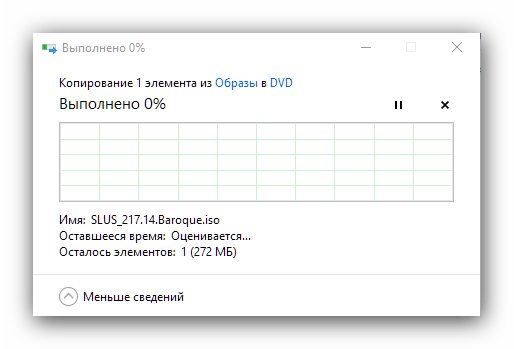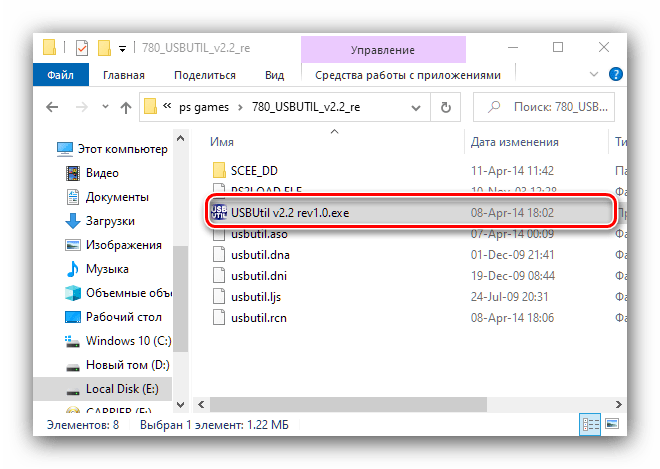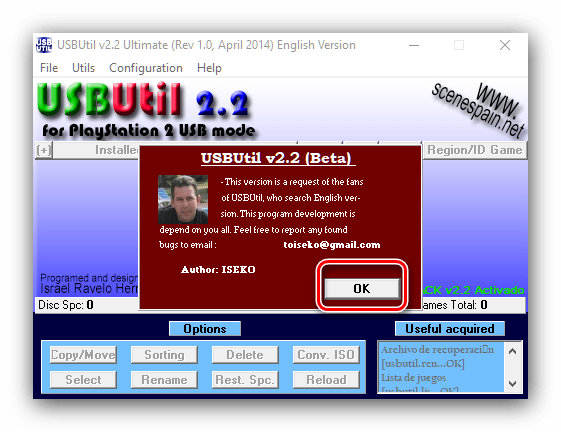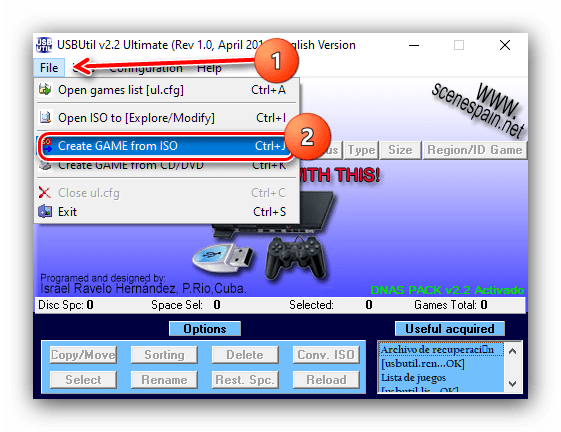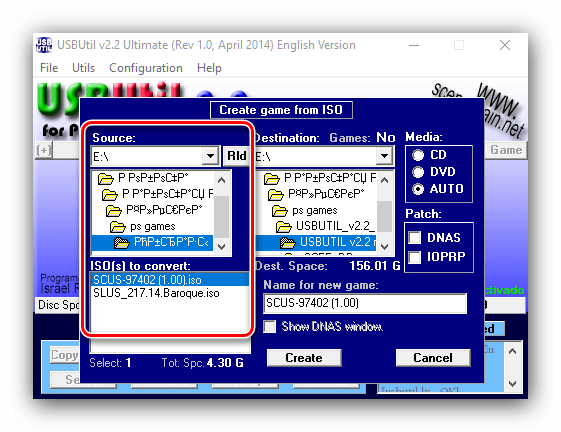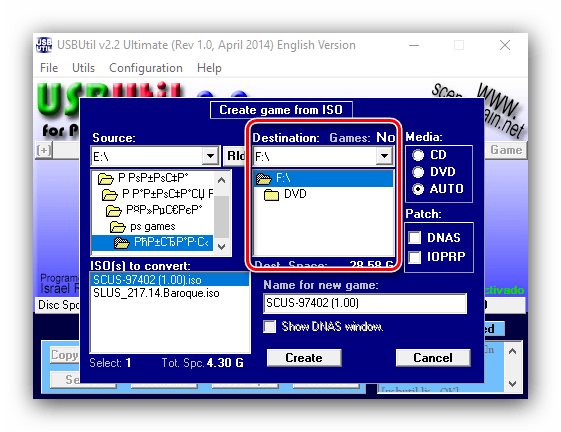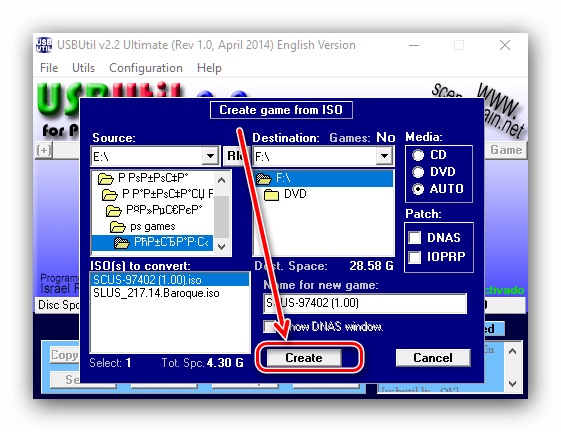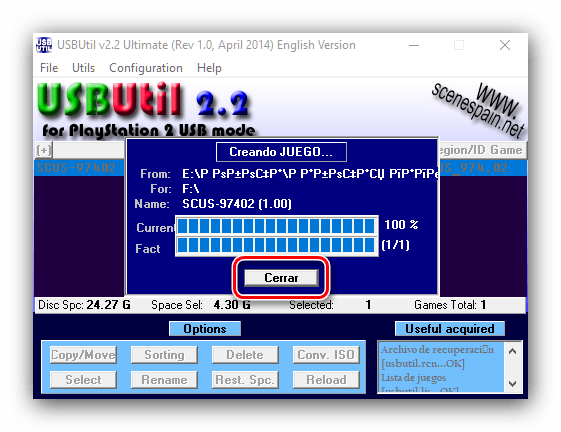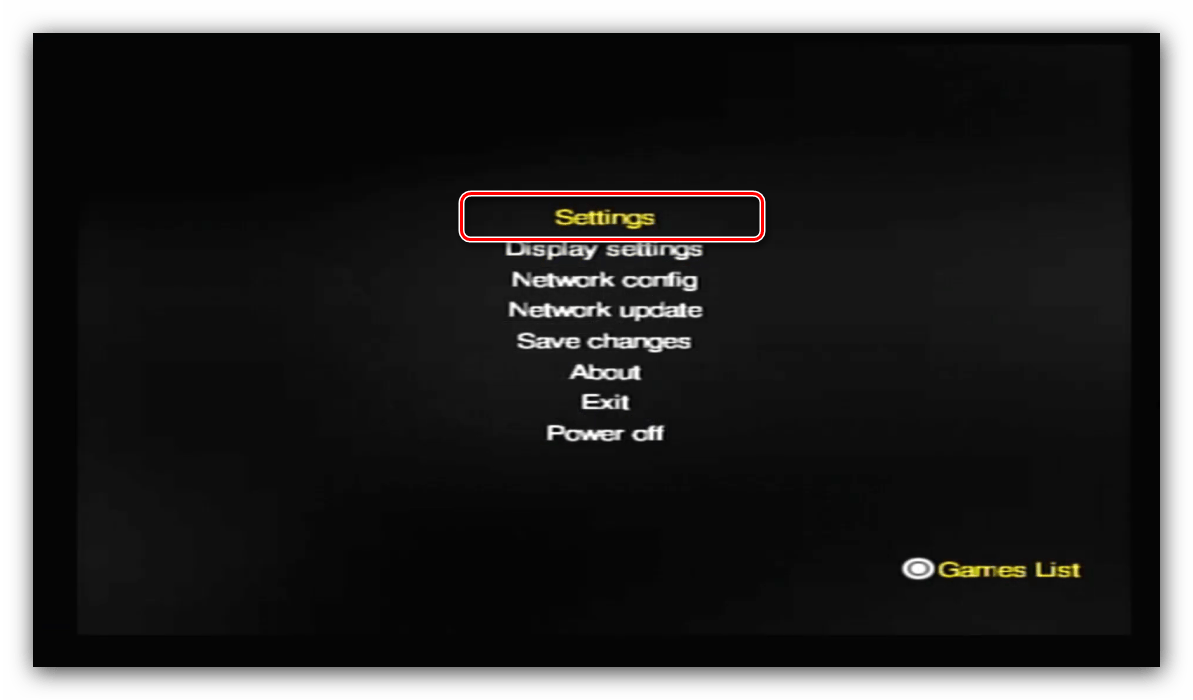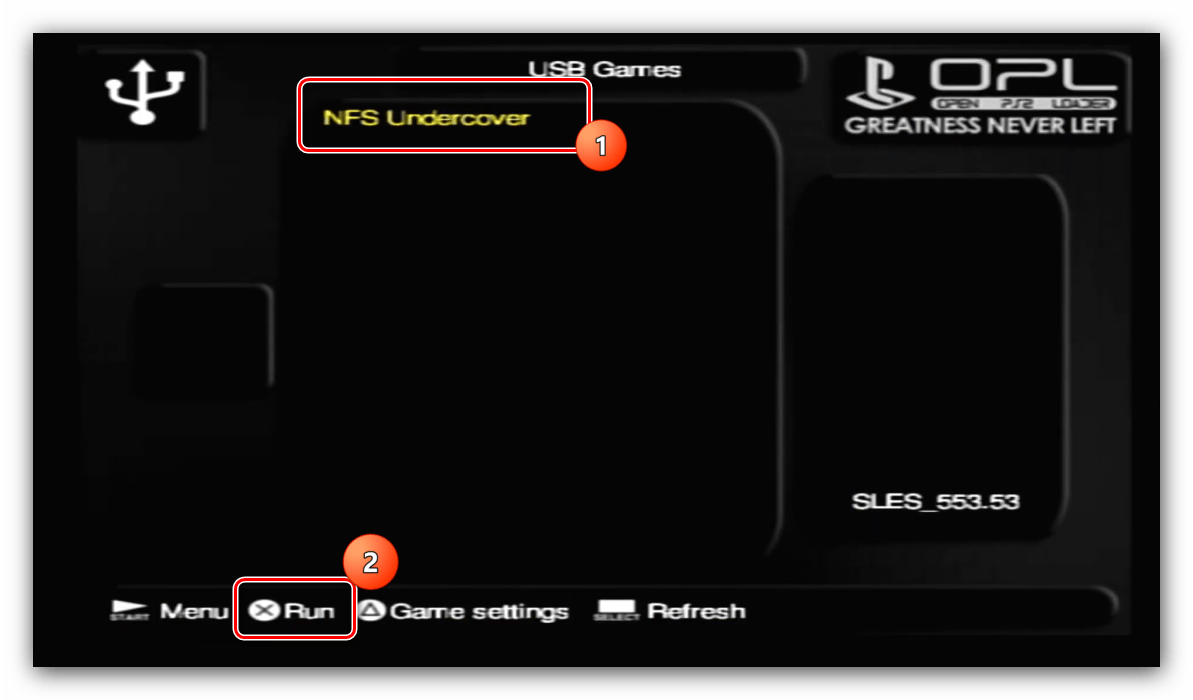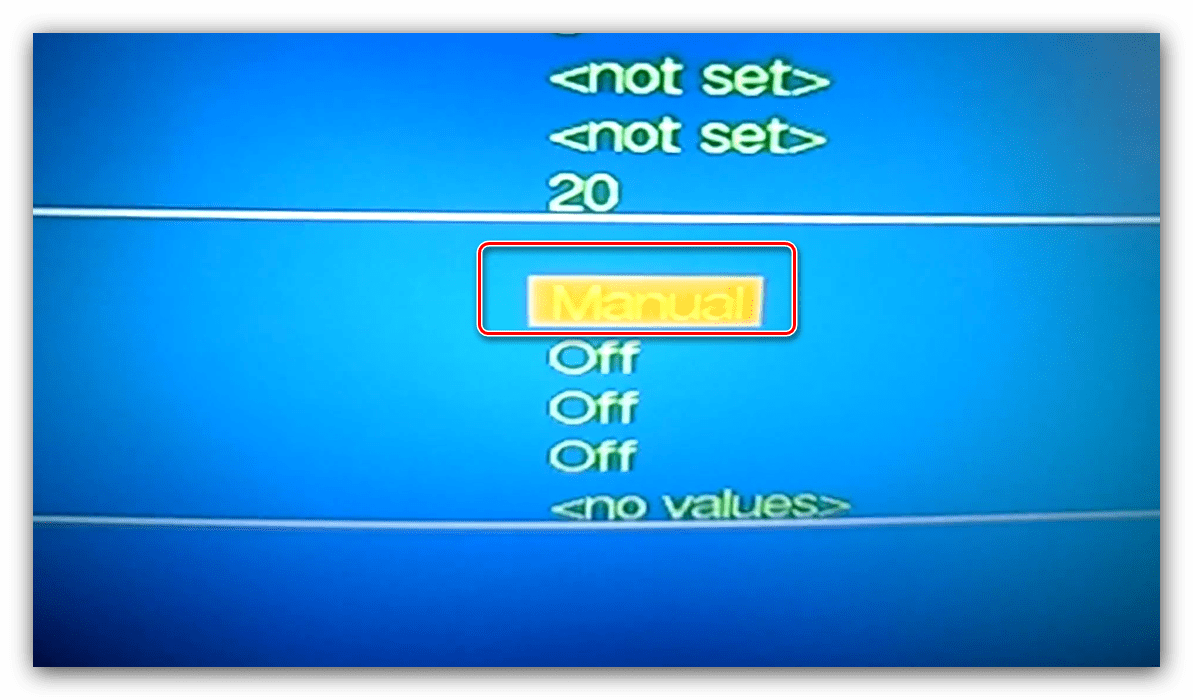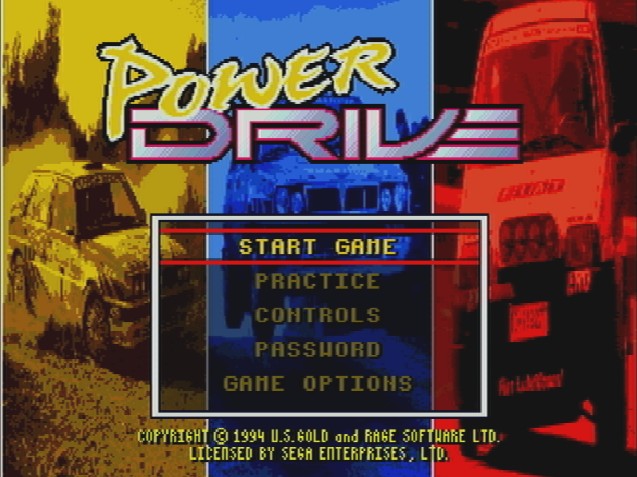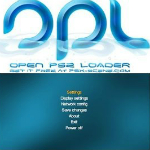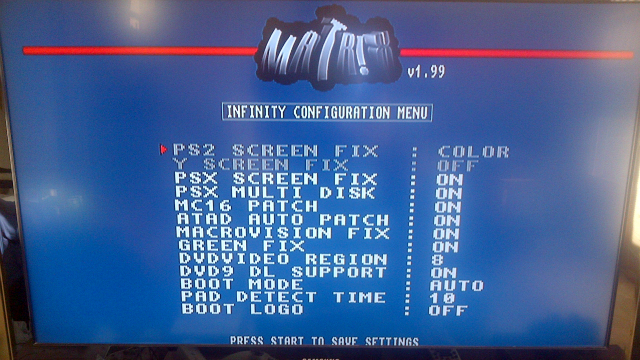Содержание
- Этап 1: Подготовка
- Настройка консоли (программный мод)
- Этап 2: Установка игр на флешку
- Образ меньше 4 Гб
- Образ более 4 Гб
- Этап 3: Запуск игры
- Программный мод
- Аппаратный мод
- Вопросы и ответы
Внимание! Выполнение дальнейшей инструкции подразумевает, что ваша приставка соответствующим образом подготовлена – установлена аппаратная или программная модификации!
Этап 1: Подготовка
На подготовительном этапе нам понадобится отформатировать флешку, а также скачать загрузчик для запуска игр с внешних носителей, который называется Open PS2 Loader (сокращённо OPL), и установить его файлы на USB-накопитель. Для аппаратно модифицированной PS2 дополнительно понадобится записать диск с утилитой uLaunchELF.
Скачать Open PS2 Loader
Скачать uLaunchELF
- Возьмите флешку объёмом не менее 8 Гб, и отформатируйте её в файловую систему FAT32.
Подробнее: Форматирование флешки в FAT32
- Загрузите архив с требуемым софтом, затем распакуйте его в любое удобное место.
- Переместите содержимое папки OPL в корневой каталог флешки.
- Для чипованной ПлейСтейшн2 понадобится приобрести носитель CD или DVD, на который нужно записать ISO-образ uLaunchELF. Делать это рекомендуется с помощью программы Alcohol 120% с параметрами скорости записи «Минимальная» методом «Play Station 2».
Подробнее: Запись дисков с помощью Alcohol 120%
На этом подготовка завершена.
Настройка консоли (программный мод)
Приставку, которая модифицирована программно, понадобится дополнительно настроить. Наиболее популярной оболочкой является софт Free MCBoot (FMCB), поэтому настройку покажем на его примере.
- Подсоедините к приставке флешку.
- Включите вашу PlayStation 2, подождите, пока загрузится FMCB, выберите в его главном меню пункт «Free MCBoot Configurator» и нажмите на кнопку Крест на геймпаде.
- Далее выберите позицию «Configure OSDSYS Options…» и снова нажмите Крест.
- Пролистайте перечень параметров до настройки «Configure Item…», после чего выберите пустую ячейку с помощью кнопок Влево и Вправо на крестовине геймпада. Установив нужное, нажмите Крест.
- Теперь понадобится ввести имя пункта, в нашем случае OPL.
- Далее нужно указать путь к исполняемому файлу средства – наведите на строку «Path1:» и нажмите Крест.
В списке носителей откройте вариант «mass», именно он отвечает за флешку.
Выберите OPMPS2LD.ELF и снова воспользуйтесь кнопкой Крест.
- С помощью пунктов «Return» вернитесь в меню из шага 3, и на этот раз таким же образом выберите позиции «Save CNF to MC0» или «Save CNF to MC1», которые отвечают за левый и правый слоты карт памяти приставки.
Внимание! Не выбирайте для сохранения настроек HDD или внешний накопитель, которым соответствуют позиции «HDD» и «mass»!
- Вернитесь в BIOS и перезагрузите консоль.
Этап 2: Установка игр на флешку
На данном этапе запишем на флешку игры. Процедура зависит от её объёма: для 4 Гб и менее хватит обычного переноса данных на накопитель, тогда как для более тяжелых образов понадобится конвертирование.
Образ меньше 4 Гб
- Откройте носитель и создайте на нём каталог с именем DVD, который должен находится в корне.
- Убедитесь, что образы игр созданы в формате ISO. Имена файлов могут быть произвольными, однако для более стабильной работы ПО рекомендуется задавать им названия длиной не более 64 символов по шаблону:
ID_игры.Название_игрыВажно! Коды региона игры (SLES, SLUS, SLPM) обязательно должны быть написаны заглавными буквами, буквы и число номера разделены нижним подчёркиванием, а после третьей цифры должна стоять точка!
- Скопируйте или переместите образы на флешку.
Образ более 4 Гб
- Для записи тяжелой игры понадобится загрузить средство USBUtil.
Скачать USBUtil
- Программа портативная, поэтому сразу запускайте её EXE-файл.
- В первом сообщении нажмите «ОК».
Далее воспользуйтесь пунктами «File» – «Create GAME from ISO».
- Откроется окно конвертера. Первым делом в пункте «Source» укажите каталог с целевым образом. Далее в списке «ISO(s) to Convert» выберите нужный.
- В блоке «Destination» укажите корневой каталог флешки.
- Остальные опции можете оставить по умолчанию и щёлкните «Create».
- Дождитесь завершения процедуры, затем нажмите «Cerrar» и закрывайте USBUtil.
После записи образов рекомендуется произвести дефрагментацию данных накопителя, желательно с помощью стороннего софта.
Подробнее: Дефрагментация диска в Windows 7 и Windows 10
Ещё раз проверьте, правильно ли вы выполнили шаги этого этапа, затем переходите к следующему.
Этап 3: Запуск игры
Непосредственно запуск записанного на флешку образа зависит от типа модификации.
Программный мод
- Подключите накопитель к приставке, загрузите Free MCBoot и в его меню выберите пункт «OPL».
- Воспользуйтесь пунктом «Settings».
- В перечне параметров найдите опцию «USB device start mode» и установите её в положение «Auto».
- Вернитесь в основное меню и выберите «Save Changes».
- Закройте сообщение о сохранении настроек и снова нажмите Круг – появится список игр, находящихся на флешке. Используйте кнопки Вверх и Вниз на крестовине для выбора, и кнопку Крест для запуска.
Если перечень пустой, нажмите Select, чтобы пересканировать директорию. В случае, когда игры всё равно не появляются, проверьте, правильно ли вы записали их на носитель.
Аппаратный мод
- Вставьте диск с записанным OPL в привод приставки.
- Подождите, пока загрузится оболочка uLaunchELF, далее нажмите Круг для доступа к файловому браузеру.
- Перейдите к каталогу mass и откройте его нажатием на Крест.
- Выберите файл, в названии которого есть OPL.ELF.
- Повторите шаги 2-3 инструкции для программного мода, но параметр запуска USB-носителя установите в положение «Manual».
Для ускорения доступа к играм можете указать настройку опции «Default menu» как «USB Games».
- Повторите действия шагов 5-6 инструкции для программного мода.
Для запуска игр с флешки на аппаратно модифицированной PlayStation 2 каждый раз понадобится устанавливать диск с OPL в привод консоли.
Еще статьи по данной теме:
Помогла ли Вам статья?
Содержание
- Что необходимо для запуска игр через USB-флешку на Sony PlayStation 2
- Установка и запуск файлового менеджера
- Скачивание игры
- Установка игр для Плей Стейшн 2 на флешку
- Образ меньше 4 Гб
- Образ более 4 Гб
- Запуск игры на ps2 с флешки
- Программный мод
- Конкретные моменты
Что необходимо для запуска игр через USB-флешку на Sony PlayStation 2
Флешка или USB-накопитель считается одним из самых надежных способов хранения файлов, а также более удобным в использовании, чем диски. Поэтому неудивительно, что большинство геймеров предпочитают использовать внешние накопители для хранения игр и даже задумываются над тем, как запустить игрушку на PS 2 с флешки.
Для составления плана вам понадобятся:
- Приставка Sony PlayStation 2, желательно, чтобы она была уже чипованной, иначе придется заниматься прошивкой приставки.
- Флешка хорошего качества, объемом не менее 4 гигабайт.
- Новый чистый DVD.
- Специальные программы.
Стоит отметить, что и диск, и флешка должны быть хорошего качества, так как от этого напрямую зависит скорость чтения информации и продолжительность ее работы.
Установка и запуск файлового менеджера
ULaunchELF лучше всего подходит для запуска файлов ELF. Это не что иное, как программное обеспечение для записи игр PS2.
Консоль Sony PlayStation 2, несмотря на то, что считается устаревшей моделью игровых приставок, пользуется большой популярностью среди геймеров. Интерес к этой модели оправдан наличием продукта, обладающего достойными техническими характеристиками, а главное, поддерживающего большое количество популярных развлечений. Далее мы расскажем, как запустить игру с флешки на PlayStation 2.
Узнайте в нашем обзоре и советах, как правильно и быстро запустить игру с флешки на PlayStation 2
Даже не очень опытные любители поиграть на консоли знают, что можно использовать не только лицензионные дорогие компьютерные игрушки для консолей, но и пиратские издания, сэкономив при этом значительную сумму. В этой статье мы рассмотрим, как работать на PS 2 с флешки.
Скачивание игры
Итак, вы купили подходящую консоль и уверены, что на ней будет работать пиратская версия игры. Приступая к загрузке, обратите внимание на расположение файлов. Есть два варианта:
- Папка с файлами. В этом случае перед записью необходимо сначала создать образ виртуального диска.
- Образ диска. Записываемые образы обычно имеют расширения *ISO, *MDF&MDS, *NRG. В этом случае можно переходить непосредственно к записи.
В некоторых случаях, когда у вас установлен антивирус, он может показывать, что загруженные вами файлы содержат нежелательные программы. Ни в коем случае не удаляйте их. Помните, что игры скачанные из интернета пиратские и взломанные, именно эти программы показывает ваш антивирус.
Установка игр для Плей Стейшн 2 на флешку
На этом этапе мы будем записывать игры на флешку. Порядок действий зависит от вашего объема: для 4 Гб и меньше достаточно обычного переноса данных на накопитель, а для изображений большего размера потребуется конвертация.
Образ меньше 4 Гб
- Откройте носитель и создайте на нем каталог с именем DVD, который должен быть в корне.
- Убедитесь, что образы игры имеют формат ISO. Имена файлов могут быть произвольными, однако для более стабильной работы ПО рекомендуется давать им имена длиной не более 64 символов по шаблону:
Game_ID.Game_Name
Важно! Коды игровых регионов (SLES, SLUS, SLPM) должны быть написаны прописными буквами, буквы и цифра номера разделены знаком подчеркивания, а после третьей цифры обязательно должна быть точка!
- Скопируйте или переместите изображения на флешку.
Образ более 4 Гб
- Чтобы записать тяжелый геймплей, вам нужно скачать инструмент USBUtil.
Скачать USBUtil
- Программа является переносимой, поэтому сразу же запускайте свой EXE-файл.
- В первом сообщении нажмите «ОК».
Затем воспользуйтесь пунктами «Файл» — «Создать ИГРУ из ISO».
- Откроется окно конвертера. Прежде всего, в пункте «Источник» укажите каталог с целевым изображением. Далее в списке «ISO для конвертации» выберите нужный.
- В блоке «Destination» укажите корневую директорию флешки.
- Остальные параметры можно оставить по умолчанию и нажать «Создать».
- Дождитесь завершения процедуры, затем нажмите «Закрыть» и закройте USBUtil.
После записи образов рекомендуется провести дефрагментацию данных на диске, желательно сторонним ПО.
Дважды проверьте, правильно ли вы выполнили шаги этого шага, а затем перейдите к следующему.
Запуск игры на ps2 с флешки
Прямой запуск записанного образа на флешку зависит от типа модификации.
Программный мод
- Подключите блок к декодеру, скачайте Free MCBoot и выберите в его меню пункт «OPL».
- Воспользуйтесь пунктом «Настройки».
- В списке параметров найдите параметр «Режим загрузки USB-устройства» и установите для него значение «Автоматически».
- Вернитесь в главное меню и выберите «Сохранить изменения».
- Закройте сообщение о сохранении настроек и снова нажмите «Круг»; Появится список игр на флешке. Используйте кнопки «Вверх» и «Вниз» на крестовине для выбора и кнопку «крест» для запуска.
Если список пуст, нажмите Select для повторного поиска в каталоге. В том случае, если игры по-прежнему не появляются, проверьте, успешно ли вы их записали на носитель.
Конкретные моменты
В первую очередь вам необходимо выбрать образ игры, который вы скачали из интернета, а затем загрузить его в программу. После этого нужно перейти к этапу настройки. В большинстве программ вы не сможете пропустить этот шаг, так как он необходим для начала записи. Что ты должен делать? На самом деле не так уж и много. Во-первых, установите минимальную доступную скорость записи, чтобы получить вывод самого высокого качества без потенциальных ошибок. Лучшим вариантом будет скорость 4X, однако вы можете изменить ее на немного более высокую скорость, чтобы ускорить процесс. Тем не менее, 8X — это максимум, который вы должны учитывать. Во-вторых, вам нужно выбрать мультисессию, а также помнить, что вы хотите записывать, а не имитировать запись. И, конечно же, убедитесь, что значение элемента «количество копий» установите на единицу, так как вряд ли вам понадобятся две или три копии одной и той же игры. Теперь вы знаете, как записать игру PS2 на флешку.
Источники
- https://nastroyvse.ru/devices/raznoe/kak-na-playstation-zapustit-igru.html
- https://web-shpargalka.ru/playstation-2-zapis-diskov.php
- https://hd01.ru/info/kak-zapisyvat-igry-na-fleshku-dlja-ps2/
- https://proshivka.pro/kak-zapustit-igru-na-ps2-s-fleshki-vse-vozmozhnye-varianty/
- https://Lumpics.ru/how-start-games-from-flashdrive-on-ps2/
- https://PassGame.ru/kak-zapisyvat-igry-na-fleshku-na-ps2/
Дал вторую жизнь своей PS2 Slim благодаря софтверному взлому FMCB. На момент написания статьи игры и заставки работают без проблем (OPL v1.2.0-Beta-1897 от 19.06.2022), скорость загрузки тоже хорошая. Немного расскажу, про взлом в целом и свой опыт.
Что за взлом такой?
Free MC Boot — программный метод взлома, который устанавливается на консоль через карту памяти Memory Card. Подобный взлом стал возможен благодаря эксплойту для обновления ПО.
Sony обновляли ПО приставки через сохраненные файлы на диске. То есть, когда консолька видела определенный сейв на карте памяти, из него она тянула обновление ПО, это и послужило причиной для эксплойта.
FMCB ставится через специальный софт с диска на карту памяти. FMCB всего лишь устанавливает файл BOOT.ELF в корень карты и уже оттуда загружается как дополнение к стандартной прошивке консоли.
Основные преимущества такого взлома в том, что карту памяти со взломом можно применить ко всем приставкам слим серии (сейчас даже для 9000x моделей, благодаря FunTuna), а удаляется он простым извлечением Memory Card из порта.
Сам по себе FMCB (или FunTuna) не позволяет запускать игры и другое ПО с флешки, он лишь позволяет запускать неавторизированный софт, который уже в свою очередь и отвечает за запуск всего. Для запуска игр, например, самая популярная программа — OPL.
Как накатить такой взлом самостоятельно вы можете поискать на Ютубе, я же не стал париться и купил на авито, но можно и с Алика заказть, там подобных офферов куча.
Возможные проблемы
Я не могу сказать со 100%-ой уверенностью, но FMCB дружит не со всеми чипованнаыми приставками, поэтому при покупке желательно проверить на момент работоспособности. У меня, например, стоит чип, но я не знаю, какой, и с ним у меня все ок. У других эксплойт не срабатывает.
Также, не все версии FMCB поддерживают 9000x модели Playstation 2 Slim, но с ними отлично справляется Funtuna (другая версия софтверного взлома). Но Funtuna не дружит с Fat версиями консолей, а FMCB дружит, в общем, голову поломать придется как следует 
Запуск игр
Если у вас Fat версия консоли, то спокойно заряжайте в нее жесткий диск и играйте без проблем, на этом вопрос с Fat версией можно закрыть.
У меня слимка 7000х серии, порта под жесткий у нее нет, остается только бедненькй порт USB 1.1.
Когда искал инфу про этот взлом и запуск игр с флешки, видел, что были проблемы с воспроизведением видеороликов и долгими загрузками.
Пошел на авито в поисках прошитой карты памяти, увидел, что в объявлении написано о том, что ролики не глючат — запросил видео с работой. Ролики действительно не глючили, но загрузки достигали 30-50 сек.
Было решено брать и с такой скоростью загрузок, но приехав и протестив у продавца взлом, я очень сильно удивился — скорость загрузки была моментальная!
Все дело в том, что OPL обновился с тех пор, как я видел жалобы на игры. И каким-то образом PS2 со своего порта USB 1.1 умудряется отлично гонять игры, проблему я встретил только во вступительном ролике в Gran Turismo 4, но в остальных играх все супер — говорю на примере Психонавтов, DMC 3, God Hand, Tekken 5 и Jak 3.
Поэтому могу сделать вывод, что сейчас связка FMCB (Funtuna) и флешки дает отличную и удобную связку, которая без проблем запускает игры.
Вывод
С современной версией OPL никак проблем с запуска игр с флешки не возникает, но не все версии FMCB могут подружиться с вашей приставкой, поэтому посмотрите у продавца конкретно с вашей приставкой.
Я все выходные играл в PS2! В Психонавтов (скоро ждите статью) и GT4. Счастью не было предела, старушка получила вторую жизнь. Да еще и через HDMI по PS2 to HDMI.
Цена вопроса — 450 рублей на авито. А счастья полные штаны =)
|
|
|
Все права на материал с сайта сохранены и принадлежат их авторам. Любое копирование текста с сайта должно сопровождаться прямой активной ссылкой на наш сайт. Все игры (в том числе и онлайн), эмуляторы, и другие программы и материалы, предоставляются на некоммерческой основе (бесплатно) игры скачанные с этого сайта, носят ознакомительный характер и после ознакомления должны быть удалены. Некоторые материалы доступны на картриджах и других легальных носителях, поэтому могут быть приобретены для частного использования.

%
В вашу приставку установлен чип modbo 5.0, но как его правильно настроить и играть с флеш-карты?
Давайте разберемся:
1. И так первым делом нужно настроить основную конфигурацию самого чипа.
Обычно чип уже настроен с завода. Если при включении вы видите это изображение пропустите данный шаг:
Вход в меню чипа осуществляется нажатием-удерживанием «кружочка» и «треугольника» на пульте джойстика при выключенной приставке (режим «красной лампочки»). Далее, включаем приставку и ждем не отпуская нажатых кнопок на джойстике до появления на экране сервисного меню.
Самое главное, нужно выставить в BOOT MODE параметр MASS.
2. Подготовка флеш-карты.
Форматируем флешку в fat32 и кидаем на нее файлы с архива <скачать архив> .
После этого подключаем флеш карту в usb разъем ps2. Должно загрузится меню (или что-то похожее, зависит от сборки):
Уже пол дела сделано, осталось подготовить сами игры.
3. Конвертация и правильное расположение игр.
Лично мне больше нравится конвертация с помощью USBUtil(Уже имеется в архиве, папака )
- Открываем программу, жмем выход
- Далее, Файл=> Создать игру из ISO
- 1) Указываем путь до папки с игрой; 2) Выбираем iso образ игры; 3) Место сохранения конвертированных файлов (корень вашей флешки для ps2); 4)Носитель выбираем авто(если не выбран), жмем создать
- Ждем завершения процесса
4. После завершения обязательно делаем дефрагментацию флеш-карты.
5. Готово, подключаем флеш-карту к PS2. Заходим в игровое меню
Выбираем нашу игру и запускаем, после разноцветных вспышек игра запустится.
На этом все, приятных игр 🙂